getting-started-with-minecraft-pi
必要になるもの
ソフトウェア
ソフトウェアのインストール
2014年9月以来、マインクラフトはラズビアンに最初からインストールされています。
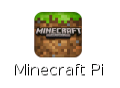
もし、古いバージョンのラズビアンを使っているなら、ターミナルウィンドウを開いて、 以下のコマンドを打ち込んでください。(インターネットに接続されている必要があります。):
sudo apt-get update
sudo apt-get install minecraft-pi
終了したら、マインクラフトパイとPythonライブラリーがインストールされているはずです。
マインクラフトを試す
マインクラフトを走らせるには、デスクトップのアイコンをダブルクリックするか、ターミナルに minecraft-pi と打ち込みます。
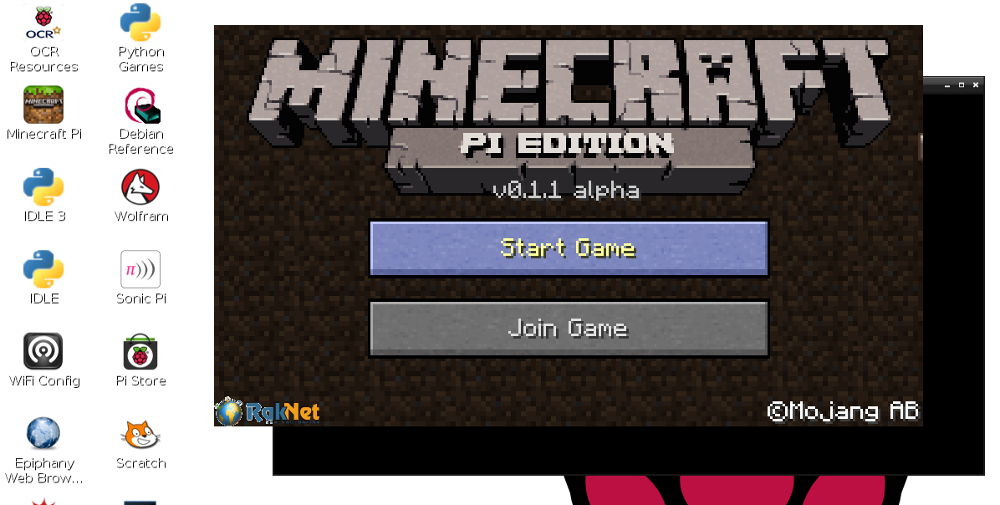
マインクラフトパイがロードされたあと、Start Game をクリックし、次にCreate newをクリックします。ウィンドウがわずかにズレていることに気がつくでしょう。このウィンドウをあちこち動かすにはマインクラフトウィンドウの後ろにあるタイトルバーをつかむ必要があるということを意味します。
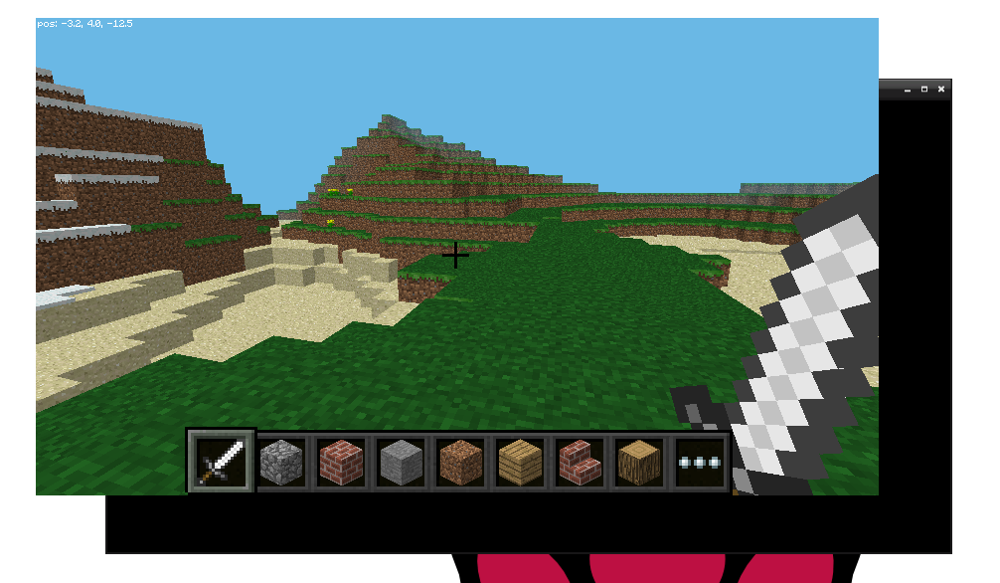
あなたは今、マインクラフトのゲームの中にいます!
Pythonを試す
マインクラフトが走って世界が開いた後、Tabキーを押すとゲームからフォーカスを外すことができ、マウスが解放されます。デスクトップの上のIDLE(IDLE3ではなくて)を開き、ウィンドウ(複数)を横に並ぶように動かします。
Pythonウィンドウに直接コマンドをタイプしてもいいし、保存しておいて後で走らせられるようにファイルを作ることもできます。
ファイルを作りたいのであれば、File > New windowをしてから、File > Saveとします。ホームフォルダ、あるいは、新しいプロジェクト用フォルダに保存したいのではないでしょうか?
マインクラフトのライブラリーをインポートし、ゲームへの接続を作り、「ハローワールド」メッセージを画面に投稿(表示)して試すことから始めます:
from mcpi import minecraft
mc = minecraft.Minecraft.create()
mc.postToChat("Hello world")
Pythonウィンドウに直接コマンドを入力しているのなら、各行の後でEnterを打つだけです。ファイルの中であれば、Ctrl + Sで保存し、F5で走らせます。コードが走るとゲームの画面上にメッセージが見えるはずです。
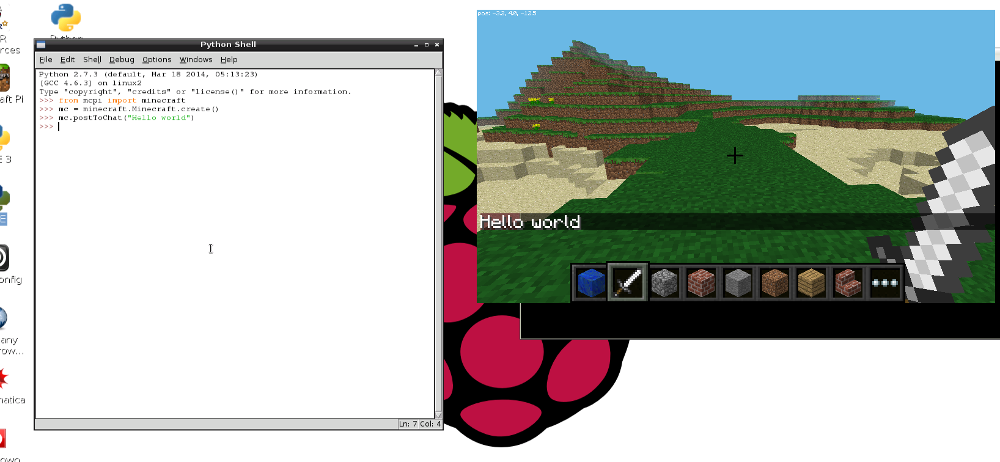
マインクラフトウィンドウに「ハローワールド」が見えたら、次のステップに進んでオッケーです。